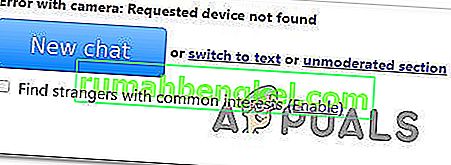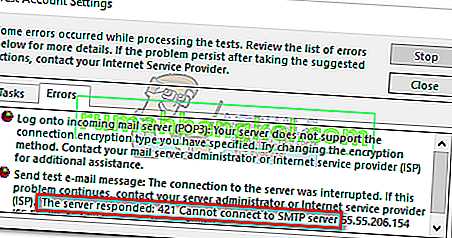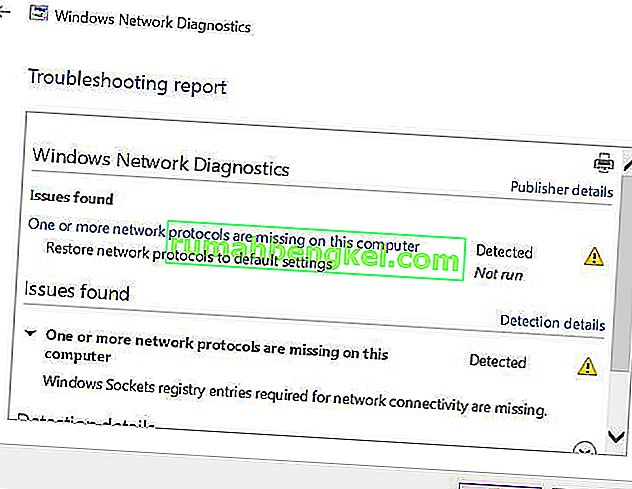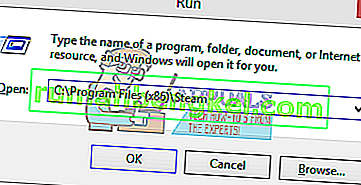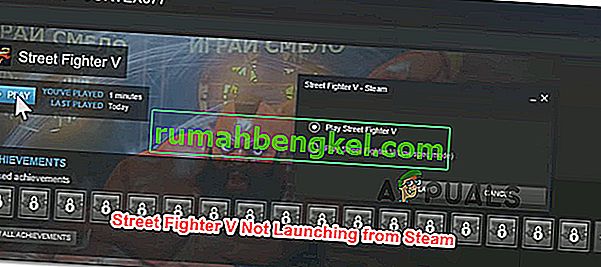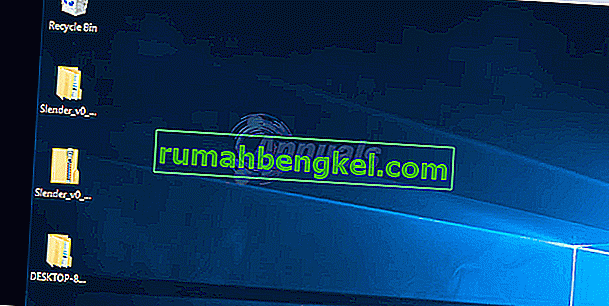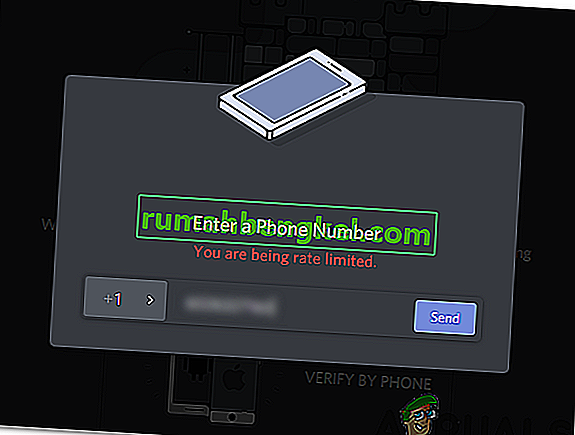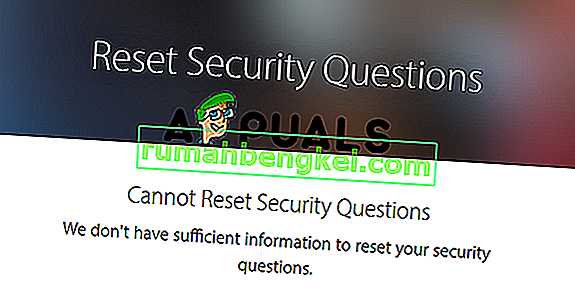O Discord é um aplicativo feito especificamente para os jogadores se comunicarem em sessões de jogo e tornar a comunicação entre as partes mais fácil. É um aplicativo VOIP e é o principal software de comunicação usado pelas comunidades de jogos.
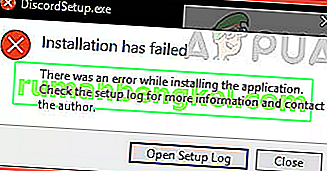
Ultimamente, muitos usuários estão recebendo a mensagem de erro “A instalação do Discord falhou” ao tentar instalar o aplicativo em seus computadores. Isso geralmente não está relacionado a nenhum aplicativo de terceiros e pode acontecer com qualquer pessoa. A maioria dos usuários enfrenta esse problema geralmente quando estão reinstalando o aplicativo novamente em seus computadores ou quando estão migrando suas unidades.
O que causa o erro 'A instalação do Discord falhou'?
Depois de verificar vários relatórios de usuários e fazer nossos próprios experimentos, chegamos à conclusão de que essa mensagem de erro geralmente é causada pelos seguintes fatores:
- Dados locais corrompidos / abundantes: Se você estiver reinstalando o Discord no computador depois de removê-lo antes, pode ter esquecido de remover os arquivos locais armazenados no seu perfil. Esses arquivos locais geralmente entram em conflito com o Discord quando você tenta instalá-lo novamente.
- Software antivírus: o software antivírus é conhecido por bloquear as instalações de vários aplicativos em seu computador como um falso positivo. Desativá-los resolve o problema.
- Microsoft .NET Framework: Discord requer que você já tenha o .NET Framework instalado em seu computador. Se o módulo não estiver presente, você provavelmente receberá esta mensagem de erro.
Antes de prosseguirmos para as soluções, certifique-se de estar conectado como administrador no computador. Além disso, você deve ter uma conexão de Internet aberta e ativa sem proxies e VPNs.
Solução 1: Excluir dados locais
Se você já usou o Discord anteriormente, é provável que os arquivos locais ainda estejam presentes em seu computador e não tenham sido excluídos. Se os dados locais ainda estiverem presentes no sistema e você estiver tentando instalar o Discord além disso, não será possível instalar. Os aplicativos Discord verificam e tentam criar pastas de dados locais e entradas de registro. Se já estiverem presentes, não será possível substituí-los. Iremos navegar para as pastas locais e excluir os dados manualmente nesta solução.
Antes de excluirmos os dados locais, tentaremos encerrar todos os processos do Discord em seu computador.
- Pressione Windows + R, digite “ taskmgr ” na caixa de diálogo e pressione Enter.
- Uma vez no gerenciador de tarefas, localize todos os processos do Discord em execução. Clique com o botão direito em cada um deles e selecione Finalizar Tarefa .
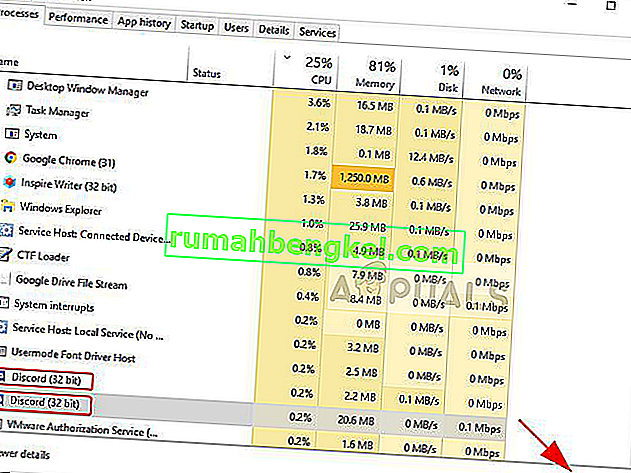
- Pressione Windows + R e digite “ % LocalAppData% ” na caixa de diálogo e pressione Enter.
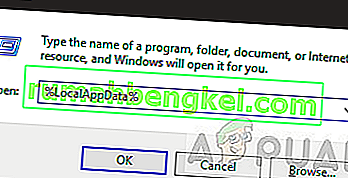
- Localize a pasta chamada Discord . Clique com o botão direito nele e selecione Excluir .
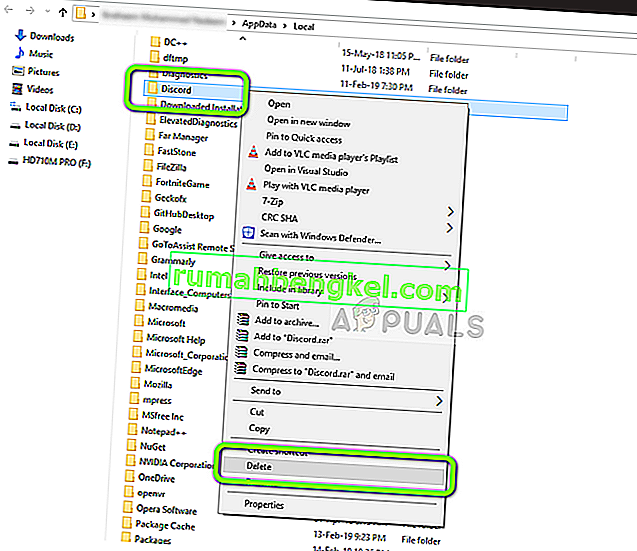
- Reinicie seu computador corretamente e verifique se você pode instalar corretamente em seu computador.
Solução 2: Instalando o Microsoft .NET Framework
O Microsoft .NET Framework é uma arquitetura muito popular usada por vários aplicativos e jogos semelhantes. Ele permite que os desenvolvedores de aplicativos desenvolvam seus aplicativos com base nas classes e bibliotecas existentes desenvolvidas pela Microsoft. Normalmente, o .NET Framework é instalado automaticamente em seu computador, mas há alguns casos em que isso pode não acontecer (geralmente quando você migra seu disco ou devido a problemas administrativos).
Nesta solução, instalaremos o .NET Framework manualmente após baixá-lo do site oficial e tentar instalar. Se ainda não funcionar, prosseguiremos e realocaremos manualmente a pasta de instalação.
Nota: Esta solução requer que você tenha um software de arquivamento instalado em seu computador (como WinRAR ou 7-ZIP).
- Navegue até o site oficial da Microsoft e baixe o executável .NET Framework em um local acessível.
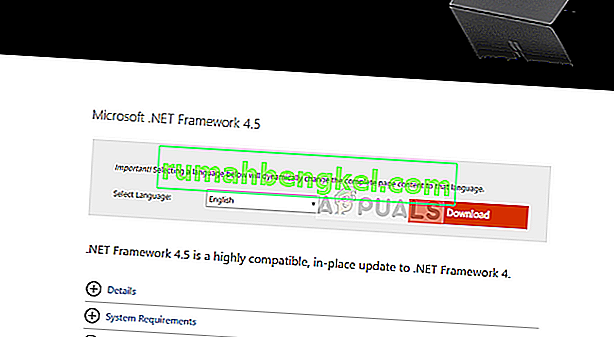
- Agora, clique com o botão direito no executável e selecione Executar como administrador . Após a conclusão da instalação, reinicie o computador e verifique se você pode instalar corretamente.
Se ainda assim você não conseguir prosseguir com o erro de instalação, siga as etapas listadas abaixo:
- Clique com o botão direito no instalador do Discord e selecione Extrair para / 7-Zip > DiscordSetup .
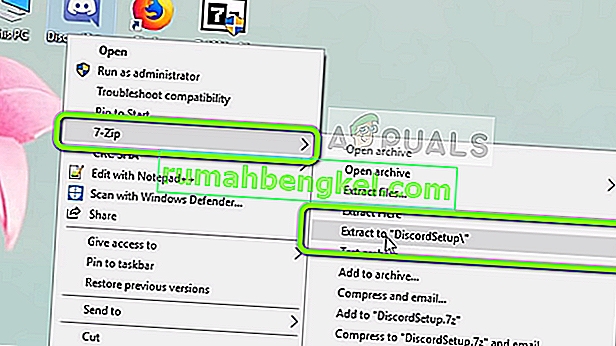
- Uma nova pasta será criada. Abra o Disco Local C e mova a pasta DiscordSetup para dentro.
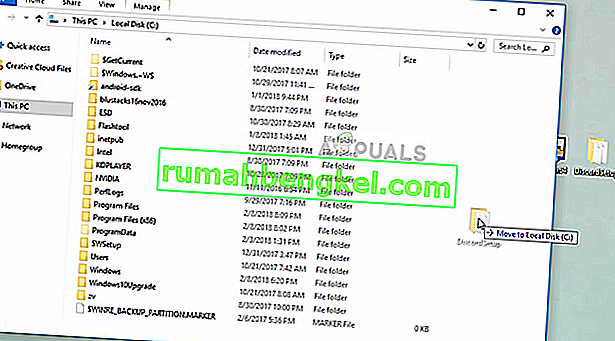
- Agora abra a pasta DiscordSetup e localize o arquivo Discord-0.0.300-full.nupkg . O número da versão (0.0.300) do Discord pode ser um pouco diferente daqui se você estiver tentando instalar uma versão mais recente. Clique com o botão direito sobre ele e extraia no mesmo diretório.
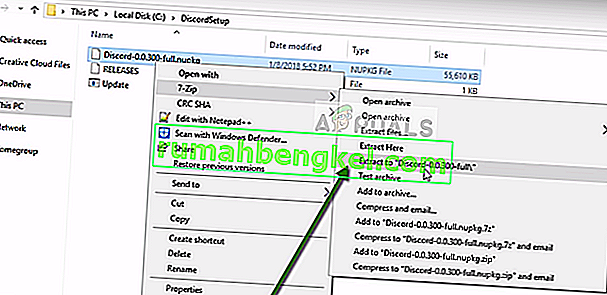
- Agora navegue até o seguinte caminho:
DiscordSetup> Discord-0.0.300-full> lib> net45
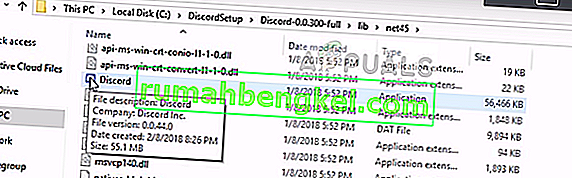
Aqui você encontrará o aplicativo Discord. Clique com o botão direito nele e selecione Executar como administrador . O Discord agora deve ser iniciado sem problemas. Como é complicado vir aqui todas as vezes para iniciar o aplicativo, você pode criar um atalho para a sua área de trabalho.
Solução 3: Desativando o software antivírus
O software antivírus é conhecido por bloquear os processos de instalação de vários aplicativos (como um falso positivo). Existem vários casos em que, devido às definições de vírus não atualizadas, o antivírus não permite que várias ações sejam executadas e as coloca em quarentena.
Se você tiver qualquer software antivírus instalado em seu computador, desative-o temporariamente e tente instalar. Se isso não funcionar, você pode desinstalá-los completamente e verificar. Isso também vale para serviços de monitoramento de PC; desative-os e tente o Discord novamente. Você também pode verificar nosso artigo sobre Como desligar seu antivírus.